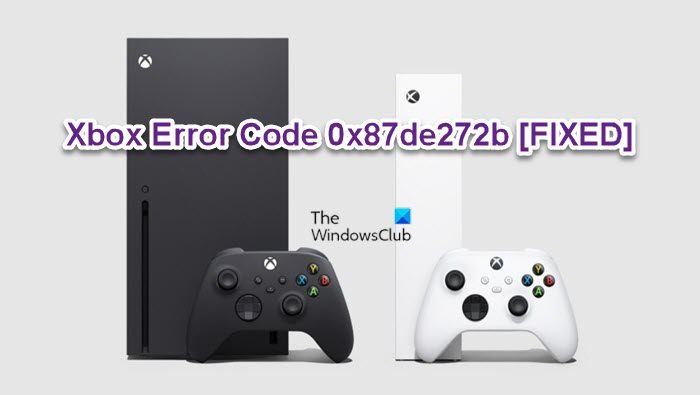Als u een game-schijf in uw Xbox plaatst en de console u terugbrengt naar het startscherm en u de foutcode ziet 0x87de272b wordt weergegeven, is dit bericht bedoeld om u te helpen met de meest geschikte oplossingen die u kunt proberen om het probleem op te lossen. Zoals met de meeste gemelde gevallen op het Microsoft Answers-forum, is dit probleem het meest aanwezig op de Xbox Series X|S-console, en het geeft aan dat er een tijdelijk probleem is met het valideren van de licentie voor het spel.
Xbox-fout 0x87de272b oplossen wanneer je een game op schijf speelt
Als de Xbox-fout 0x87de272b is opgetreden op je Xbox-console wanneer je de game op schijf plaatst en probeert te spelen, kun je de onderstaande aanbevolen oplossingen in willekeurige volgorde proberen om het probleem op te lossen. probleem op je gameapparaat.
Weer de schijf uit en plaats de schijf opnieuw. Herstart/Power-cycle Xbox-consoleKrijg de geoptimaliseerde versie van de game (indien van toepassing)Speel de game digitaal via Games LibraryReset Xbox-consoleNeem contact op met Xbox-ondersteuning
Laten we eens kijken naar de beschrijving van het betrokken proces met betrekking tot elk van de vermelde oplossingen.
Voordat u doorgaat met de onderstaande oplossingen, moet u ervoor zorgen dat uw Xbox-console is bijgewerkt en vervolgens probeert u de game op schijf te spelen. Als je je console wilt updaten, open je de handleiding en selecteer je Profiel en systeem > Instellingen > Systeem > Updates. Selecteer onder Updates Console-update beschikbaar om de update te starten.
1] Werp de schijf uit en plaats deze opnieuw
U kunt beginnen het oplossen van problemen met de Xbox-fout 0x87de272b die zich voordeed op uw Xbox-console wanneer u een game op een schijf plaatst en probeert te spelen door de game-schijf eenvoudig uit te werpen en opnieuw te plaatsen. Vaker wel dan niet, kan het opnieuw plaatsen van de schijf de juiste validatie voor het spel activeren.
Probeer de volgende oplossing als dit niet voor u werkt.
2] Opnieuw opstarten/aanzetten-cycle Xbox-console
Voor deze oplossing moet u eerst uw console opnieuw opstarten en als dat niet heeft geholpen kan uw console uit-en weer inschakelen. De meeste getroffen Xbox-consolegamers meldden dat power-cycling voor hen werkte.
Om je Xbox opnieuw op te starten, doe je het volgende:
Houd de Xbox-knop op de controller ingedrukt om start het Power Center. Wanneer de opties worden weergegeven, selecteert u Console opnieuw opstarten.Selecteer Herstart en wacht tot uw console opnieuw is opgestart.
Om handmatig uit en uit te schakelen uw Xbox-console, doet u het volgende:
Houd de Xbox-knop aan de voorkant van de console ongeveer 10 seconden ingedrukt om uw console uit te schakelen. Koppel uw Xbox los van het stopcontact. Wacht ten minste 30-60 seconden. Zodra de tijd is verstreken, steekt u uw Xbox weer in het stopcontact. Druk nu op de Xbox-knop op de console of de Xbox-knop op uw controller om uw console weer in te schakelen.
In het geval dat u dat niet doet Als u de groene opstartanimatie wilt zien wanneer de console opnieuw wordt opgestart, kunt u deze stappen herhalen en ervoor zorgen dat u de aan/uit-knop ingedrukt houdt totdat de console volledig is uitgeschakeld.
Probeer het eens. e volgende oplossing als de fout aanhoudt.
3] Download een geoptimaliseerde versie van het spel (indien van toepassing)
Het pictogram Optimized for Xbox Series X|S betekent dat Xbox-gameontwikkelaars de unieke mogelijkheden van Xbox Series X|S benutten, terwijl Smart Delivery ervoor zorgt dat je de juiste versie van je game krijgt, ongeacht welke Xbox waarmee je speelt.
Met games met het Optimized for Xbox Series X|S-pictogram ervaren gamers ongeëvenaarde laadtijden, verbeterde beelden en stabielere framerates tot 120FPS op nieuwe titels die native zijn gebouwd met de Xbox Series X|S-ontwikkelomgeving, evenals eerder uitgebrachte titels die zijn herbouwd om compatibel te zijn met de Xbox Series X|S-console.
4] Speel de game digitaal via Games Library
U hebt toegang tot uw volledige gamesbibliotheek vanaf elke Xbox-console-geen schijven vereist. Nadat u zich hebt aangemeld en op schijf gebaseerde games op uw console hebt geïnstalleerd, kunt u al uw games vanaf elke Xbox-console spelen omdat een digitale kopie van uw game is opgeslagen op uw console en in de cloud. Dus terwijl u bijvoorbeeld bent ingelogd bij uw vriend thuis, kunt u uw games spelen.
Om dit te laten slagen, moet u echter de Xbox Live-status op support.xbox.com is niet down en helemaal groen voor alle services.
5] Xbox-console resetten
Een haalbare oplossing voor dit probleem is uw Xbox resetten troosten. Zorg ervoor dat u tijdens het resetten de optie Reset en behoud mijn games en apps selecteert. Met deze optie wordt het Xbox-besturingssysteem opnieuw ingesteld en worden alle mogelijk beschadigde gegevens verwijderd zonder uw games of apps te verwijderen.
6] Neem contact op met Xbox-ondersteuning
Als je alle suggesties in dit bericht hebt opgebruikt, maar de weergegeven fout nog steeds niet is verholpen, kun je contact opnemen met Xbox Support en kijken welke hulp ze kunnen bieden bij het oplossen van het probleem.
Hopelijk helpt dit!
Verwante post: Fout 0x803F7000 wanneer je een game of app start op de Xbox-console
Hoe los ik dit op mijn Xbox-downloadfout?
Als je problemen ondervindt bij het downloaden van een game of app op je Xbox-console, moet je mogelijk je console updaten. Als u verbinding wilt maken met Xbox Live, moet u ook over de nieuwste consolesoftware beschikken. En voor nieuwe games kan het ook nodig zijn dat je console wordt bijgewerkt voordat je ze kunt spelen.
Hoe los ik fout 0x82d40004 op?
Als je de Xbox-foutcode 0x82d40004 op je gameapparaat bent tegengekomen , naast andere oplossingen, kunt u de permanente opslag wissen en vervolgens uw console opnieuw opstarten en kijken of het probleem is opgelost bij de volgende systeemstart.